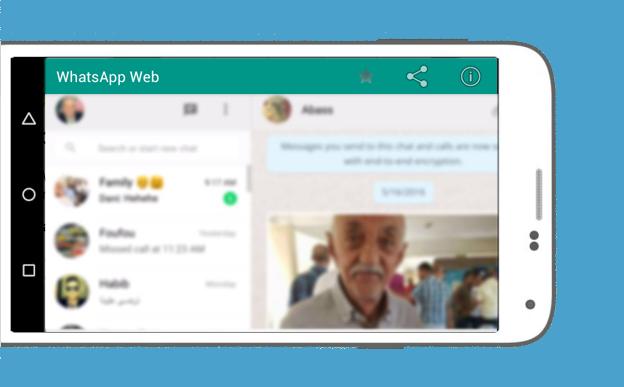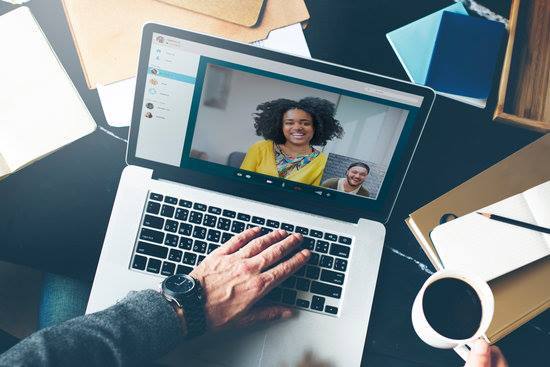Passer un appel vidéo Web WhatsApp avec des salles
Teneur:

Si vous souhaitez passer un appel vidéo avecWhatsApp Web qu'il n'y en a pas. Facebook a récemment introduit des salles de messagerie pour les appels vidéo de groupe. Et il a également intégré des salles sur WhatsApp Web et WhatsApp.
Il n'y a pas d'option d'appel vidéo direct sur le Web WhatsApp, mais vous pouvez créer une salle sur le Web WhatsApp et partager le lien avec vos amis. Il / Elle peut simplement cliquer sur le lien et rejoindre l'appel vidéo.
WhatsApp Web n'a actuellement pas la fonctionnalité à faireAppel vidéo Web WhatsApp, mais les rapports récents montrent que Facebook travaille sur le client Web pour introduire des appels vidéo et vocaux directs sur WhatsApp Web. Jusqu'à ce que les salles Messenger pourraient être une bonne option.
↑ Comment passer un appel vidéo sur WhatsApp Web?
Voici les étapes pour créer une salle de messagerie sur WhatsApp Web et passer un appel vidéo.
- Connectez-vous à votre site Web WhatsApp via le bureau.

- Cliquez maintenant sur l'icône de pièce jointe ou sur l'option de menu à 3 points.
- Ici vous verrez Créer une pièce option.

- Cliquez dessus et un message apparaîtra vous demandant de créer une salle dans Facebook Messenger.

- Continuer dans Messenger et connectez-vous avec votre compte FB ou Messenger.

- Créez la pièce.

- Accordez des autorisations pour la caméra et l'audio.

- Un lien partageable est généré, copiez le lien et partagez-le avec vos amis et votre famille.

- Ouvrez le lien pour rejoindre la salle et démarrer la conversation par appel vidéo gratuitement.

↑ Questions fréquemment posées (F.A.Q)
↑ 1. Ai-je besoin d'un compte Facebook pour rejoindre la salle?
Non! Vous n'avez pas besoin d'un compte Facebook ou Messenger pour rejoindre la salle. Il vous suffit de cliquer sur le lien de la chambre partagé avec vous et vous êtes prêt à partir.
↑ 2. Puis-je créer la salle WhatsApp sans compte Messenger ou FB?
Non! Vous avez besoin d'un compte FB ou Messenger pour créer une salle sur WhatsApp Web. Il n'est pas possible de créer directement la pièce.
↑ 3. Maintenant, de nombreuses personnes peuvent rejoindre la salle?
L'appel de la salle du messager est limité à 50 participants à la fois.
↑ 4. Puis-je jouer à des jeux dans les salles?
La fonctionnalité est livrée avec des jeux intégrés à l'application et d'autres outils d'engagement interactifs.Vous pouvez également essayer quelques jeux d'appels vidéo populaires dans les salles.
↑ Vous pouvez utiliser des émulateurs pour les appels vidéo WhatsApp
Il existe un certain nombre des meilleurs émulateurs Android pour Windows et Mac. L'émulateur est conçu avec le seul motif de jouer à des jeux, vous pouvez donc vous attendre à ce que WhatsApp fonctionne assez bien.
Bien que vous puissiez prendre un certain temps pour vous familiariser avec les commandes, une fois que vous vous entendez bien, les émulateurs s'avéreraient être le meilleur endroit pour exécuter WhatsApp sur Windows ou Mac.
↑ Comment utiliser l'appel vidéo WhatsApp sur PC?
1. Téléchargez et installez Nox Player ou Bluestacks à partir du site officiel. Le processus prendra quelques clics.
2. Une fois l'installation réussie, vous verrez l'application Play Store sur l'écran principal du Nox Player.
3. Ouvrez le Google Store et connectez-vous avec votre identifiant Google et votre mot de passe.
4. Recherchez WhatsApp et installez-le sur l'émulateur.

5. Ajoutez maintenant votre numéro sur le WA et vous pouvez passer un appel vidéo et vocal depuis votre PC.
Conclusion: Passez un appel vidéo Web WhatsApp avec l'aide de Messenger Room. Créez un lien de salle et partagez-le avec votre ami ou votre famille et passez l'appel vidéo gratuitement.
Des trucs
Des trucs
Des trucs